Jak vytvořit kalendář odpočítávání (hodiny) v aplikaci Outlook?
Řekněme, že jste přiděleni k přípravě na velkou sváteční večírek a chcete odpočítat velkou dovolenou v kalendáři Outlooku, jak byste to mohli udělat? Tento článek vás provede jeho dosažením.
Vytvořte v Outlooku kalendář pro odpočítávání (hodiny)
Vytvořte v Outlooku kalendář pro odpočítávání (hodiny)
Ve skutečnosti Outlook nepodporuje odpočítávání schůzek. Můžete však přidat data odpočítávání v aplikaci Excel a poté importovat data aplikace Excel do kalendáře aplikace Outlook. Postupujte prosím následovně:
1. Vytvořte nový sešit a připravte data odpočítávání, jak je uvedeno níže:
(1) Styl Datum zahájení, Předmět, a Kategorie v rozsahu A1: C1 jako názvy sloupců;
(2) Styl 12/1/2016 a 12/8/2016 do oblasti A2: A3, vyberte je a přetáhněte popisovač automatického vyplňování do požadovaného rozsahu a nakonec zadejte datum zadané dovolené pod tato data;
(3) Ve sloupci Buňka B2 předmětu zadejte vzorec = ROUNDDOWN (($ A $ 12-A2 + 1) / 7,0) & "týdny do čínského Silvestra" (A12 je datum zadaného svátku, A2 je počáteční datum) a poté přetáhněte úchyt automatického vyplňování dolů do požadovaného rozsahu.
(4) Zadejte text kategorie podle potřeby.
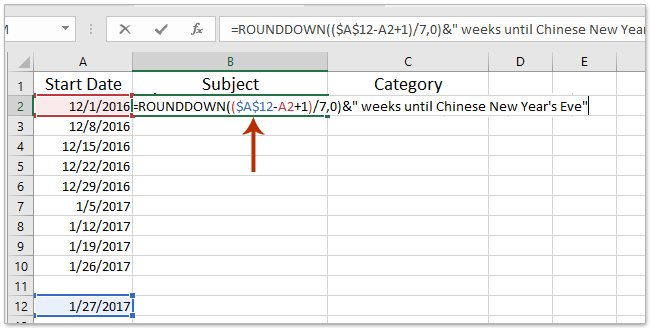
A pak získáte data o odpočítávání v aplikaci Excel, jak je uvedeno níže.
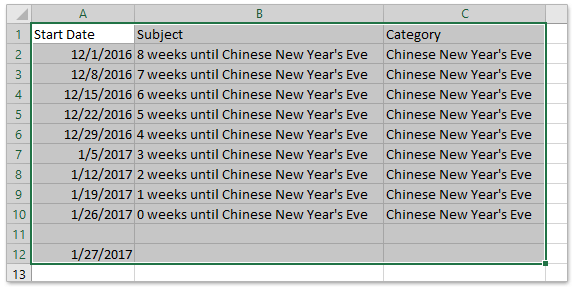
2, klikněte Soubor > Uložit jako v aplikaci Excel.
3. V úvodním dialogovém okně Uložit jako prosím (1) otevřete cílovou složku, do které uložíte soubor CSV, (2) zadejte jméno do Název souboru box, (3) vybrat CSV (oddělené čárkami) z Uložit jako typ rozevírací seznam a (4) klepněte na tlačítko Uložit knoflík. Viz screenshot:
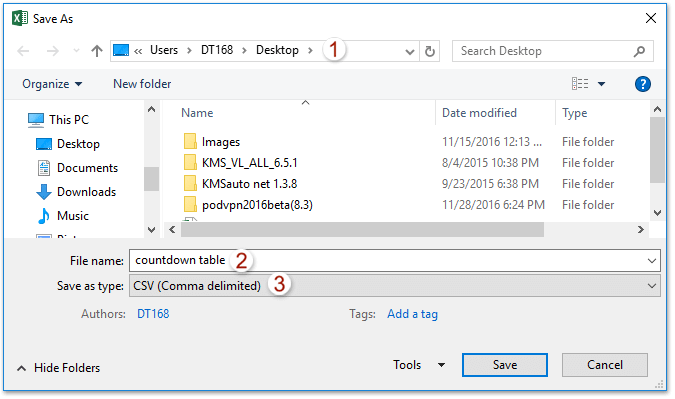
Poznámka: Pokud se zobrazí dialogové okno s upozorněním, které vám připomene, že by mohlo dojít ke ztrátě některých funkcí, klikněte na ikonu Ano tlačítko pokračovat.
Zatím jste uložili data o odpočítávání v aplikaci Excel a uložili je jako soubor CSV.
4. Přejděte do Outlooku a klikněte na Soubor > Otevřít a exportovat (nebo Otevřená)> Import Export (nebo import). Viz screenshot:
5. V Průvodci importem a exportem vyberte Importujte z jiného programu nebo souboru a klepněte na tlačítko další knoflík. Viz screenshot:
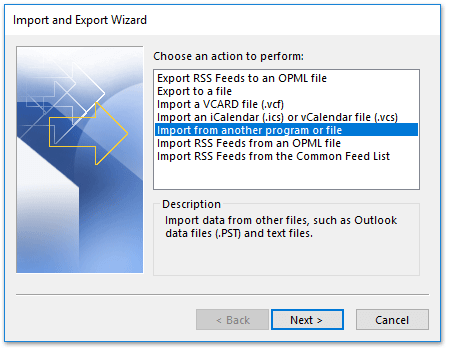
6. V dialogovém okně Importovat soubor vyberte Hodnoty oddělené čárkou a klepněte na tlačítko další knoflík. Viz screenshot:
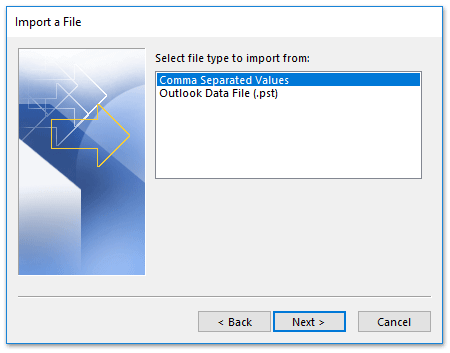
7. V dialogovém okně Importovat soubor klikněte na ikonu Procházet Tlačítko vyberte soubor CSV, který jste uložili výše, a klikněte na další knoflík. Viz screenshot:
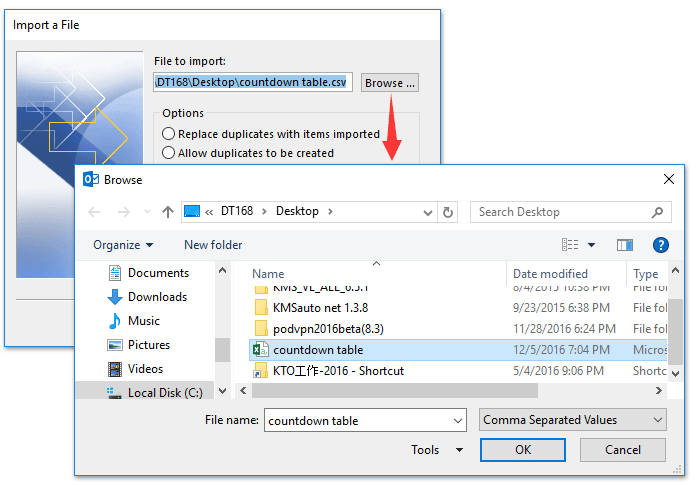
8. V dialogovém okně Importovat soubor vyberte cílový kalendář, do kterého chcete přidat data odpočítávání, a klikněte na další knoflík. Viz screenshot:
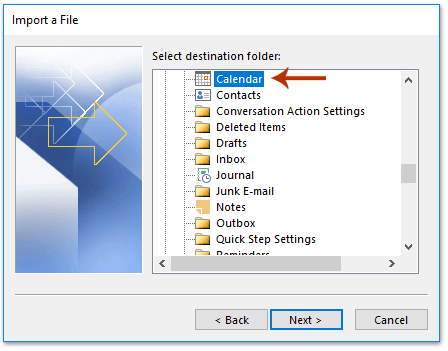
9. V dialogovém okně Importovat soubor klikněte na ikonu Namapujte vlastní pole knoflík. Viz screenshot:
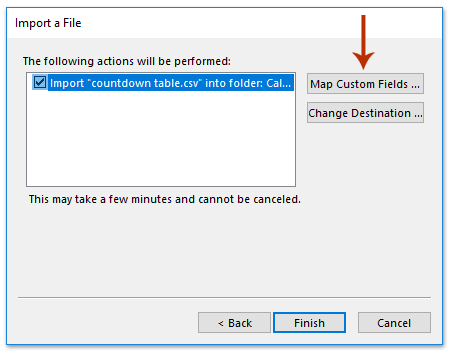
10. V dialogovém okně Mapovat vlastní pole klikněte na Vymazat mapu nejprve tlačítko a poté přetáhněte názvy sloupců do od pole pro mapování relativních polí vpravo Na políčko jeden po druhém a poté klikněte na OK .
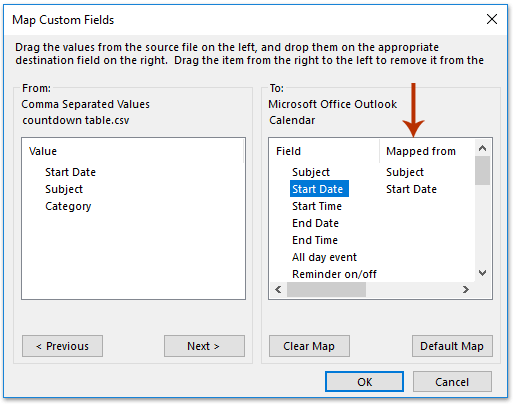
11, Klepněte na tlačítko úprava tlačítko pro dokončení importu. Přejděte k otevření cílového kalendáře a uvidíte, že byly přidány schůzky pro odpočítávání, jak je uvedeno níže:
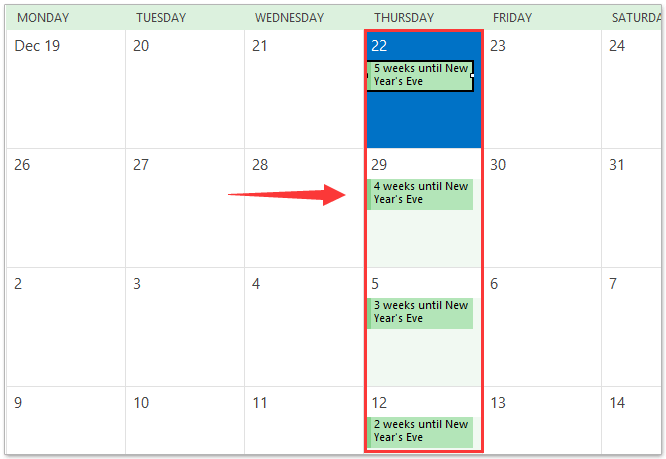
Snadno počítejte e-maily za den / týden / měsíc a vytvářejte přehledy prostřednictvím grafu v aplikaci Outlook
Kutools pro Outlook vydává novou funkci Statistika, který vám pomůže snadno spočítat přijaté podle dne / týdne / měsíce, spočítat počet vybraných e-mailů, spočítat počet všech položek ve všech složkách atd. a nahlásit výsledky počítání v grafech jako následující snímek obrazovky.

Ukázka: vytvořte si v Outlooku kalendář s odpočítáváním (hodiny)
Tip: V tomto videu, Kutools kartu přidal uživatel Kutools pro aplikaci Outlook. Pokud to potřebujete, klikněte prosím zde mít 60denní bezplatnou zkušební verzi bez omezení!
Související články
Nejlepší nástroje pro produktivitu v kanceláři
Kutools pro aplikaci Outlook - Více než 100 výkonných funkcí, které doplní váš Outlook
🤖 AI Mail Assistant: Okamžité profesionální e-maily s magií umělé inteligence – jedním kliknutím získáte geniální odpovědi, perfektní tón, vícejazyčné ovládání. Transformujte e-maily bez námahy! ...
???? Automatizace e-mailu: Mimo kancelář (k dispozici pro POP a IMAP) / Naplánujte odesílání e-mailů / Automatická kopie/skrytá kopie podle pravidel při odesílání e-mailu / Automatické přeposílání (pokročilá pravidla) / Automatické přidání pozdravu / Automaticky rozdělte e-maily pro více příjemců na jednotlivé zprávy ...
📨 Email management: Snadné vyvolání e-mailů / Blokujte podvodné e-maily podle předmětů a dalších / Odstranit duplicitní e-maily / pokročilé vyhledávání / Konsolidovat složky ...
📁 Přílohy Pro: Dávkové uložení / Dávkové odpojení / Dávková komprese / Automaticky uložit / Automatické odpojení / Automatické komprimování ...
???? Rozhraní Magic: 😊 Více pěkných a skvělých emotikonů / Zvyšte produktivitu své aplikace Outlook pomocí zobrazení s kartami / Minimalizujte aplikaci Outlook namísto zavírání ...
???? Zázraky na jedno kliknutí: Odpovědět všem s příchozími přílohami / E-maily proti phishingu / 🕘Zobrazit časové pásmo odesílatele ...
👩🏼🤝👩🏻 Kontakty a kalendář: Dávkové přidání kontaktů z vybraných e-mailů / Rozdělit skupinu kontaktů na jednotlivé skupiny / Odeberte připomenutí narozenin ...
Přes 100 Vlastnosti Očekávejte svůj průzkum! Kliknutím sem zobrazíte další informace.

